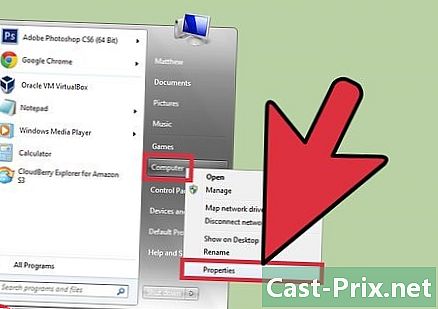コンピューターのRAMを確認する方法
著者:
Robert Simon
作成日:
15 六月 2021
更新日:
1 J 2024

コンテンツ
この記事の内容:WindowsでRAMを確認するMacのRAMを確認するiPadのRAMを確認する
RAMまたはコンピューター機器のRAMには、使用するプログラムの実行中に生成されたすべての一時データを保存する機能があります。これらのプログラムの実行中に発生するいくつかの技術的な問題により、デバイスのRAMに欠陥があると考えられる可能性があり、適切な対策を講じるためにチェックする必要があります。
ステージ
方法1 WindowsでRAMを確認する
- Windowsの[スタート]メニューを開きます

. 画面の左下隅にあるロゴをクリックします。 -
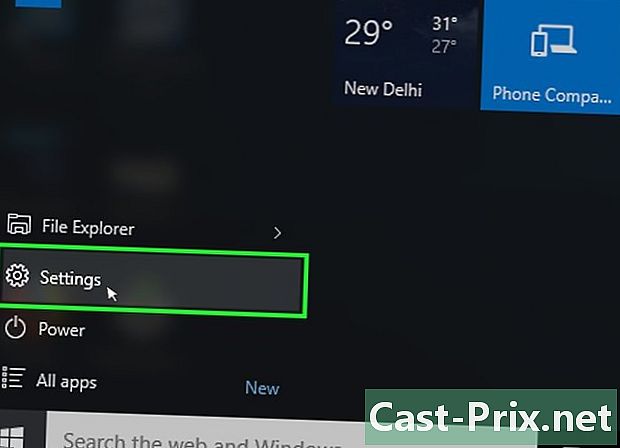
設定ウィンドウを開く
. ウィンドウの左下部分にある歯車を表すアイコンをクリックします 起動。これにより、オペレーティングシステムの設定ウィンドウが開きます。 -
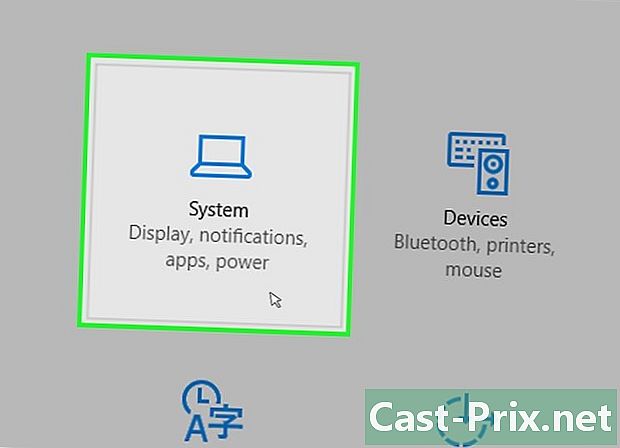
ボタンをクリックしてください システム. アイコンはラップトップを表し、設定ウィンドウの左上隅にあります。 -

ラベルの付いたタイトルをクリックします について. システムウィンドウの左下隅にあります。これにより、コンピューターに関する情報のリストが開きます。 -
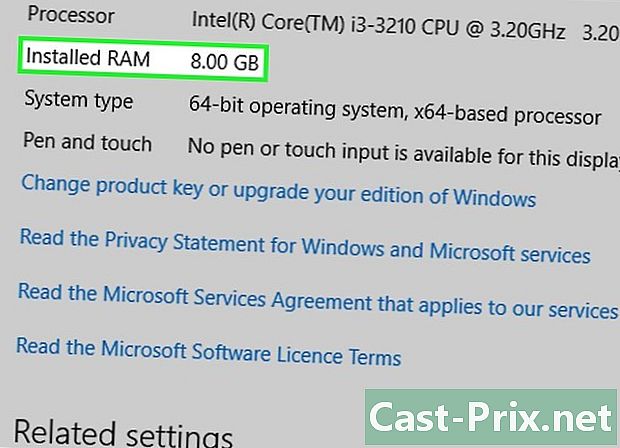
というセクションを確認します 搭載メモリ. 表示されているページの中央の名前付き部分にあります コンピューターの機能。このヘッダーの右側の数字は、コンピューターにインストールされている合計メモリ量を示し、オペレーティングシステムによって実際に認識されます。 -
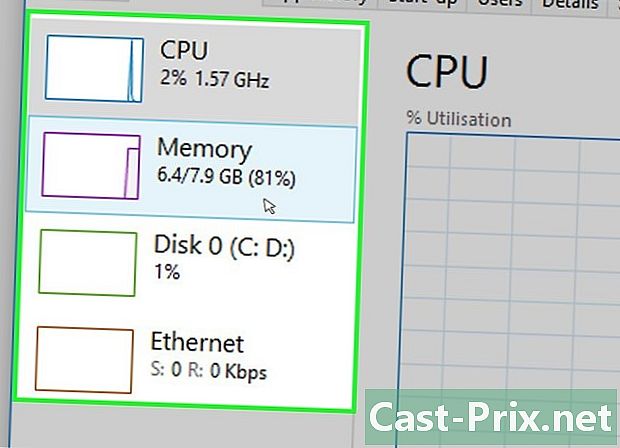
PCのメモリの使用を確認する. コンピューターのRAMがどのように割り当てられているか、または特定の時間に使用されたメモリの合計量を知りたい場合は、システムタスクマネージャーを使用できます。- 実行中にこのチェックを実行すると、プログラムが正常に実行するために必要なメモリの量を知ることができます。
方法2 MacのRAMを確認する
-
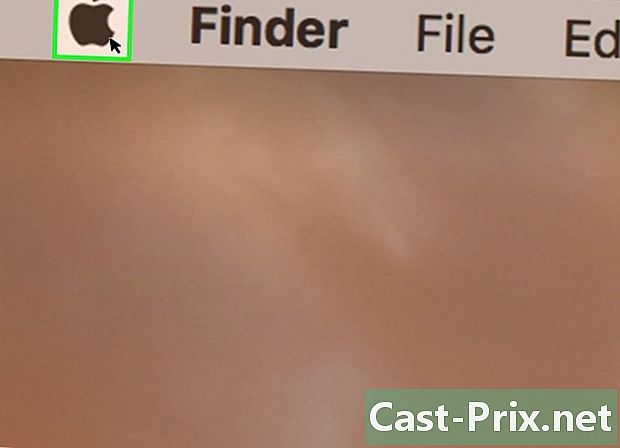
アップルメニューを開く
. ロゴをクリックしてください アップル 画面の左上隅にあります。これにより、ドロップダウンメニューが表示されます。 -
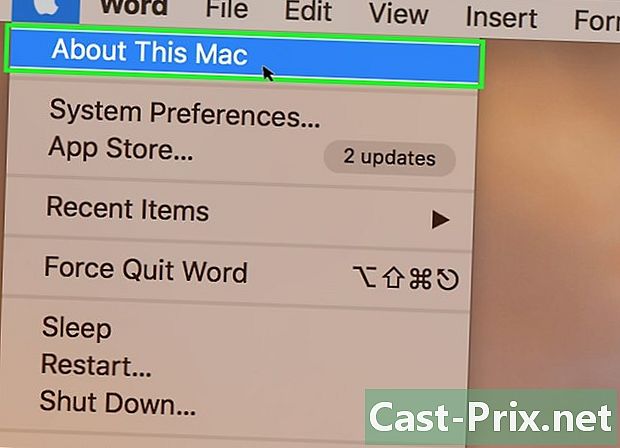
ボタンをクリックしてください このMacについて. 開いたばかりのドロップダウンメニューにあります。このアクションは、ラベルの付いたウィンドウを開きます このMacについて. -
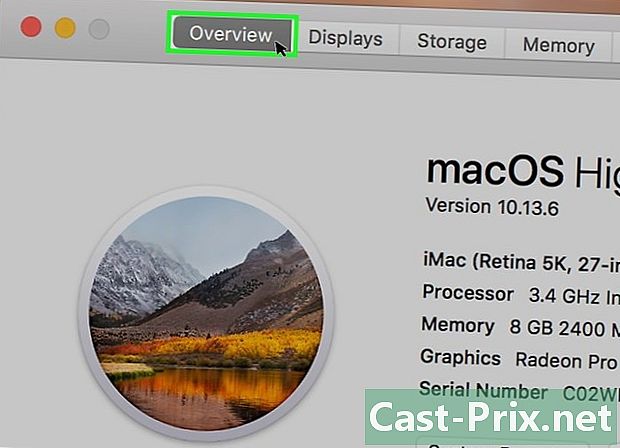
ラベルの付いたタイトルをクリックします 調査. このタブは、名前付きウィンドウの左上隅にあります このMacについて.- Longlet 調査 通常、ウィンドウを開くとデフォルトで表示されます このMacについて.
-
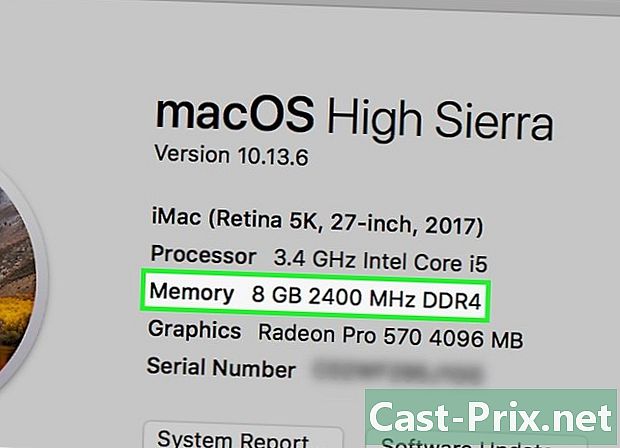
というタイトルのセクションの情報を確認します メモリ. アイテムのタイトルの右側に表示される数字は、MacにインストールされているRAMの量と使用されているメモリの種類を示します。 -
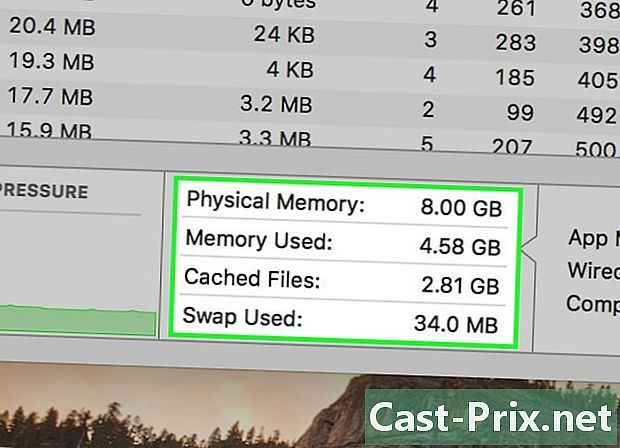
Macのメモリ使用量を確認する. コンピュータのRAMがどのように割り当てられているか、または特定の時間に使用されたメモリの合計量を知りたい場合は、システムアクティビティモニタを使用できます。- 実行中にこのチェックを実行すると、プログラムが正常に実行するために必要なメモリの量を知ることができます。
方法3 iPadのRAMを確認する
-
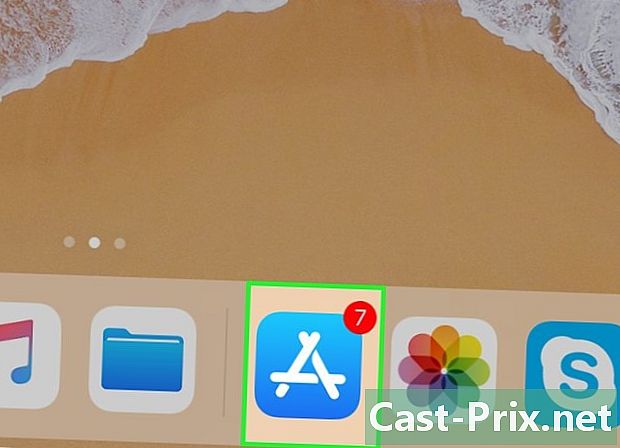
アプリケーションリポジトリを開く
あなたのiPhoneの。 キャラクターのように見えるアプリケーションデポアイコンをタップします A 青色の背景に白。- この方法で必要なアプリケーションが機能するには、iPadでiOSシステムのバージョン7以上を実行する必要があります。
-
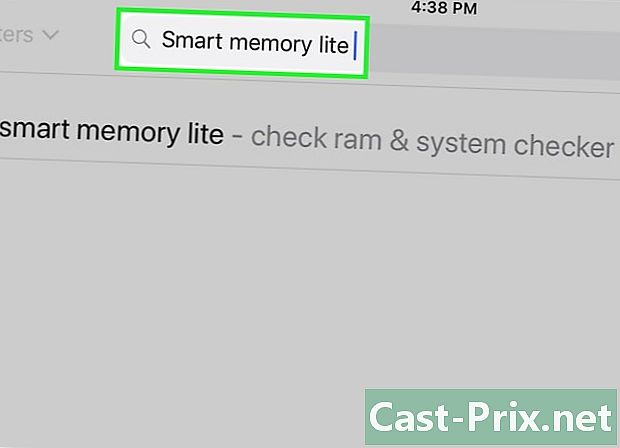
アプリのライトバージョンを探します スマートメモリ. iPad画面の右上隅にある検索バーをタップして入力します スマートメモリライト 次に、ラベルの付いた青いボタンをタップします 検索。このボタンは、キーボードの右下隅にあります。- 検索バーが表示されない場合は、ボタンをタップして正しいタブにいることを確認してください 財産 画面の左下にあります。
-
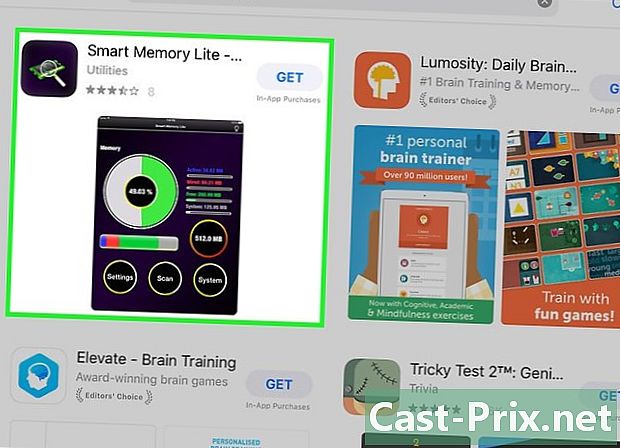
アプリを見つける スマートメモリライト. このタイトルは、検索結果のページの上部にあります。 -
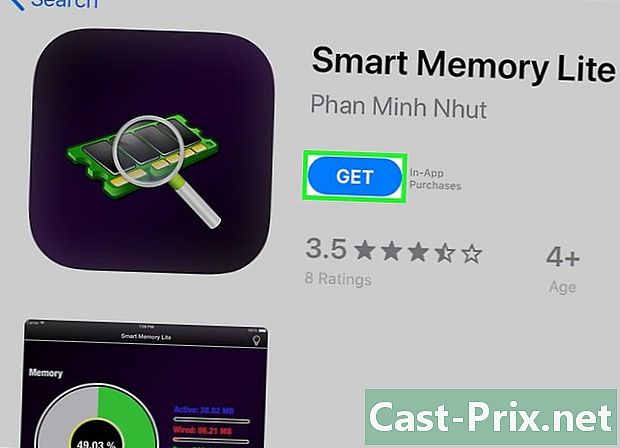
ボタンをタップします GET. アプリケーションのタイトルの右側にあります スマートメモリライト. -
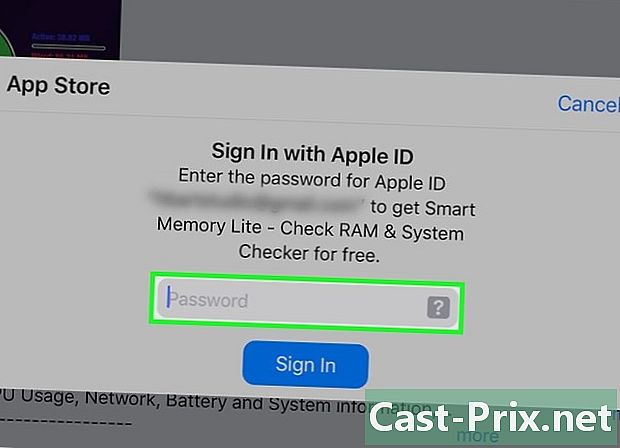
プロンプトが表示されたら、指紋を提示します。 iPadでアプリケーションのダウンロードを開始するには、指紋をスキャンしてAppleで自分を識別します。- iPadで指紋認証を使用していない場合は、タップする必要があります インストール 画面の下部でプロンプトが表示されたら、Apple IDパスワードを入力します。
-
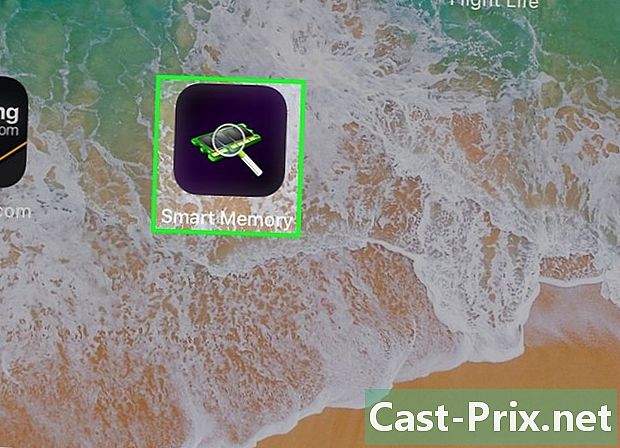
Smart Memory Liteを開きます。 プログラムがダウンロードされたら、をタップします オープン アプリケーションリポジトリ内、または電子チップ形式のSmart Memory Liteアイコン上。 -
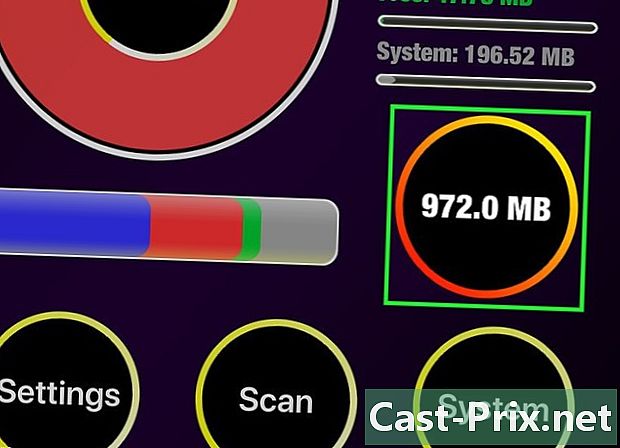
iPadのRAMの総量を確認してください。 画面の右下隅に数字が書かれた円が表示されます。これは、iPadのメモリの総量を表します。- ほとんどのコンピューターとは異なり、iPadの既存のコンピューターにRAMを追加することはできません。
-
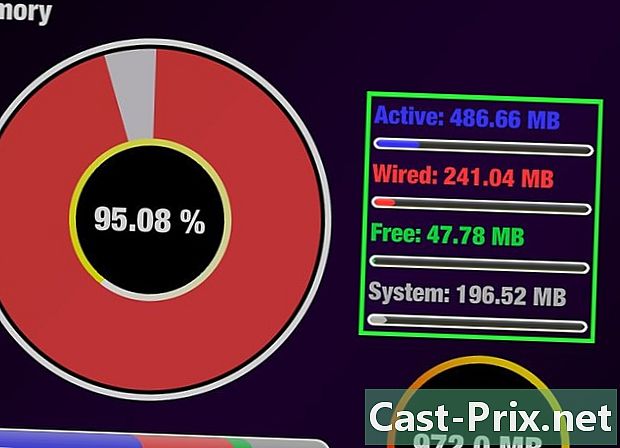
iPadのRAMの使用を確認します。 画面の下部に、青、赤、緑、灰色のバーが表示されます。このバーは、iPadのメモリで作成された割り当てを示します。これらの色は、それぞれ永久に使用されるRAM、空いたままのRAM、オペレーティングシステムに割り当てられたメモリを表します。- iPadの画面の右側で、装置のRAMのリアルタイムの使用率を確認することもできます。
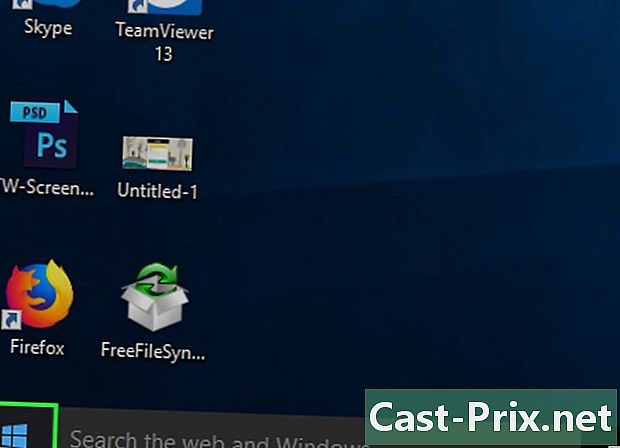
- アプリケーション スマートメモリライト iPadとiPhoneの両方で利用可能です。
- RAM、とも呼ばれる RAM ハードドライブと混同しないでください。ハードドライブは、としても知られています ストレージメモリ.
- ハードドライブの空き容量を確認することもできます。
- 32ビットアーキテクチャのコンピューターは、最大4ギガバイトのRAMしか使用できません。さらにインストールするのは理にかなっておらず、無駄に過ぎません。